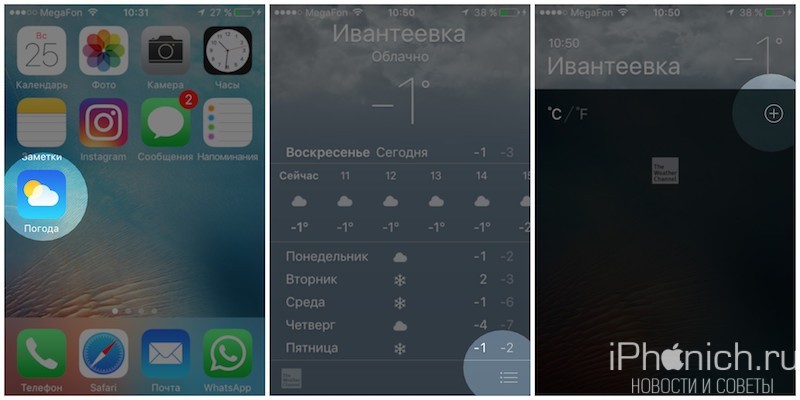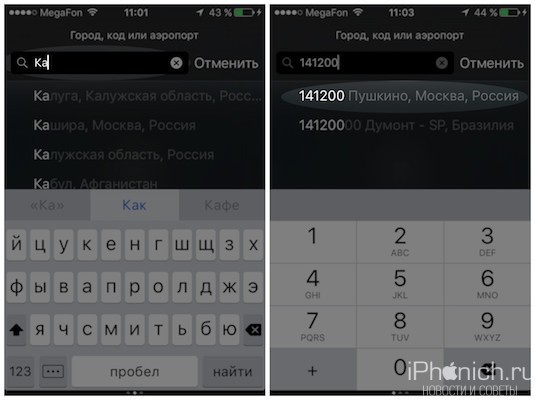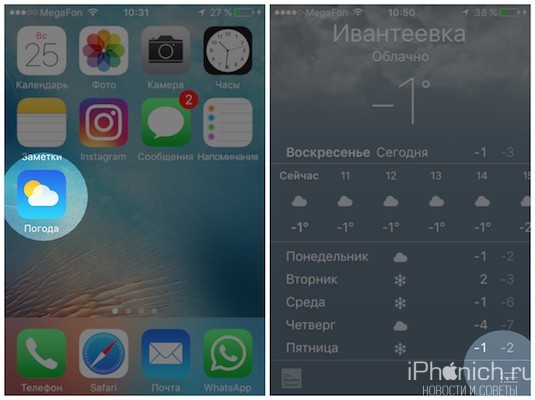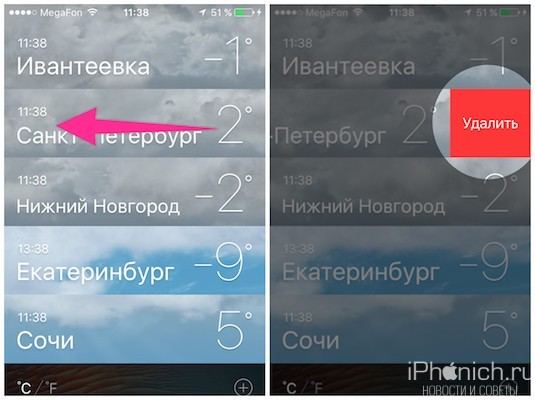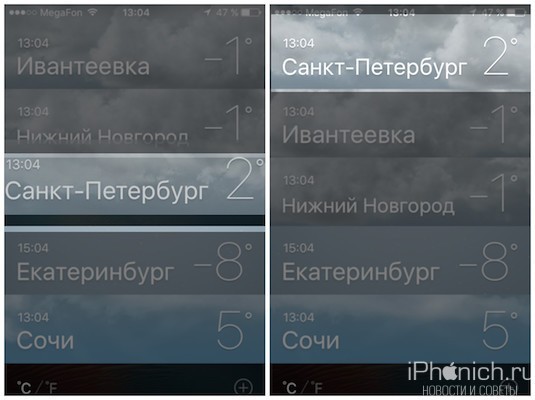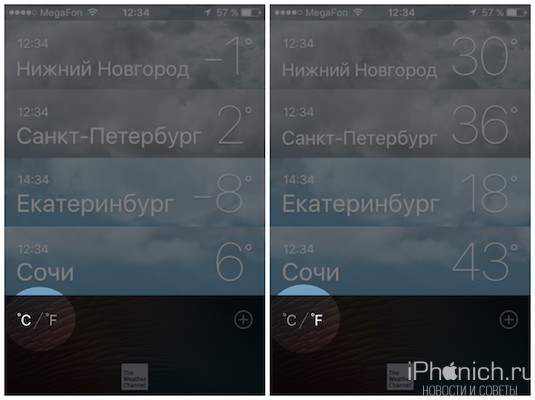- Как добавлять города в стандартное приложение Погода?
- Как добавлять города в стандартное приложение Погода?
- Как настроить погоду на iPhone: полное руководство
- Как добавить город в Погоду на iPhone
- Как удалить город из Погоды на iPhone
- Как изменить порядок городов в Погоде на iPhone
- Как изменить градусы с Фаренгейта на Цельсия в Погоде на iPhone
- Команды о погоде для Siri
- Что означают значки погоды
- Остались вопросы?
- 5 лучших способов исправить виджет погоды iOS, показывающий неправильное местоположение
- 1. Включите службы определения местоположения
- 2. Включить точное местоположение
- 3. Отключить VPN
- 4. Обновите iPhone до последней версии.
- 5. Переключитесь на сторонние погодные приложения.
- 1. Ассистент погоды ClimaCell
- 2. HeyWeather
- Сегодняшняя температура
- Как сделать погоду на Айфоне
- Что можно посмотреть в приложении «Погода» от Apple
- Как поставить погоду на Айфоне
- Как включить автоматическое определение города в приложении «Погода»
- Настройка погоды на Айфоне через виджеты
- Узнать погоду на Айфоне через Siri
Как добавлять города в стандартное приложение Погода?
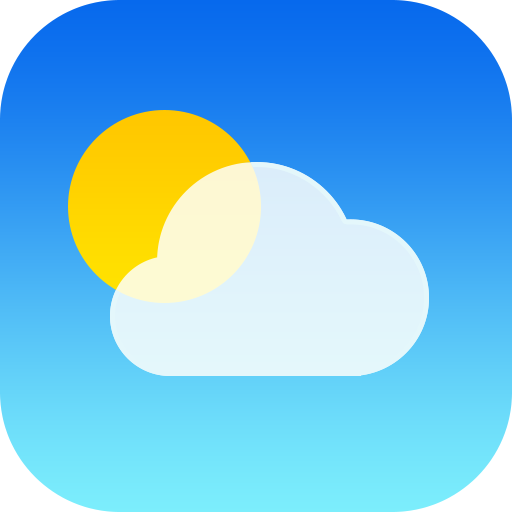
Погода – стандартное приложение iOS, которое весьма точно показывает погодные условия на территории России, особенно в отличие от многих сторонних приложений от зарубежных разработчиков. При включенной геолокации Погода показывает информацию о температуре в вашем текущем расположении, но иногда бывает нужно посмотреть погоду и в других городах. Добавить города в приложение Погода очень просто.
Как добавлять города в стандартное приложение Погода?
Шаг 1. Запустите приложение Погода
Шаг 2. Нажмите на кнопку Список, расположенную в правом нижнем углу
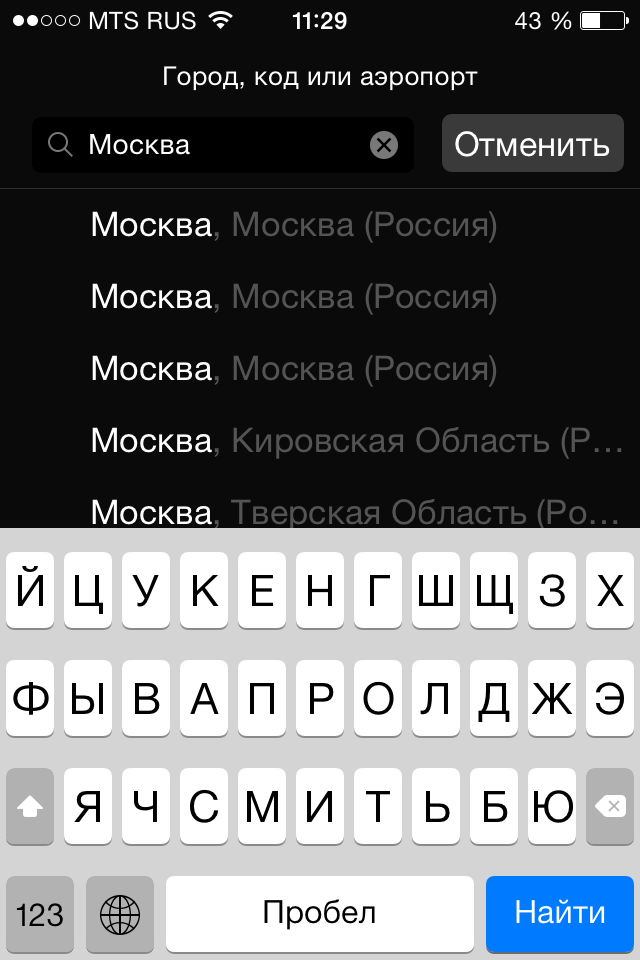
Шаг 3. Нажмите на кнопку «+» и введите город, код или аэропорт информацию о котором вы хотели бы видеть в приложении.
Шаг 4. Как только необходимый результат появится в выпадающем списке – выберите его
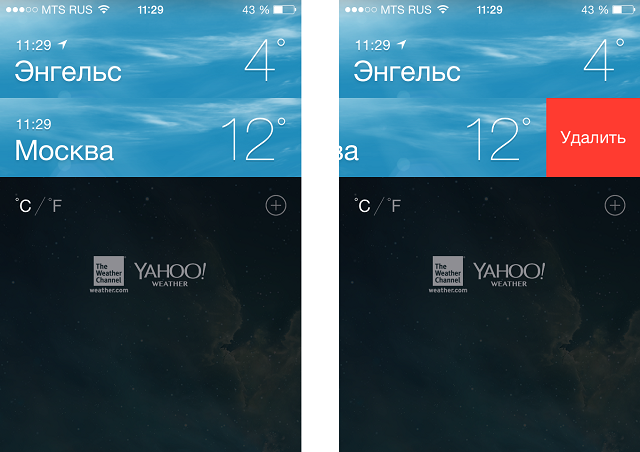
Готово! Теперь приложение Погода будет показывать погодные условия в выбранном вами городе. Таким образом можно добавить до двадцати городов. Для того чтобы удалить место из списка нужно сделать «свайп» влево по названию города и нажать кнопку Удалить.
Источник
Как настроить погоду на iPhone: полное руководство
Некоторые пользователи задают вопрос: Как настроить погоду на iPhone? Собственно для них я подготовил полное руководство «Как настроить приложение Погода на iPhone»
Приложение Погода на iPhone поможет вам всегда быть в курсе температуры на улице и атмосферных осадков. В дополнение к текущему местоположению в приложение можно добавить прогноз погоды других городов, для этого нужно указать его название или индекс. Все это легко добавляется и удаляется, а как настроить погоду на iPhone читайте ниже.
Как добавить город в Погоду на iPhone
Приложение Погода на iPhone автоматически отслеживает атмосферные осадки и температуру в вашем местоположении (если вы разрешите). Тем не менее, вы можете добавить любые города и смотреть какая погоду там.
- Запустите приложение Погода с главного экрана iPhone.
- Нажмите на кнопку Список в правом нижнем углу.
- Нажмите на кнопку + в правом нижнем углу.
- Введите название города или его почтовый индекс.
- Нажмите на нужном городе из результатов поиска.
Как удалить город из Погоды на iPhone
- Запустите приложение Погода с главного экрана iPhone.
- Нажмите на кнопку Список в правом нижнем углу.
- Проведите пальцем справой налево по городу, который хотите удалить, чтобы появилась кнопка Удалить.
- Нажмите на кнопку Удалить.
Как изменить порядок городов в Погоде на iPhone
- Запустите приложение Погода с главного экрана iPhone.
- Нажмите на кнопку Список в правом нижнем углу.
- Нажмите и удерживайте город, который вы хотите переместить вверх или низ.
- Перетащите погоду города в ту позицию, которая вас устраивает.
- Уберите палец для изменения порядка расположения городов.
Повторяйте этот процесс для каждого элемента, который вы хотите переместить вверх или вниз в списке.
Как изменить градусы с Фаренгейта на Цельсия в Погоде на iPhone
- Запустите приложение Погода с главного экрана iPhone.
- Нажмите на кнопку Список в правом нижнем углу.
- Нажмите на кнопку ° C / ° F в нижнем левом углу.
- Нажмите на кнопку ° C / ° F еще раз для переключения обратно.
Команды о погоде для Siri
В дополнении к проверки погоды через приложение погода, вы можете узнавать погоду с помощью ассистента Siri. Использовав фразы:
- Прогноз погоды на неделю.
- Какая сегодня погода.
- Когда будет закат (солнца).
- Когда будет восход (солнца).
По умолчанию Siri будет показывать погоду для текущего местоположения, если вам нужен другой город просто добавьте его к фразе. Например «Прогноз погоды на неделю в Сочи».
Что означают значки погоды
По значкам погода можно быстро определить разные погодные условия, например о облачной или ясной погоде. Ниже вы найдете список всех значков погоды и их значения.
Остались вопросы?
Если у вас остались какие-либо вопросы по поводу встроенного приложения Погода на iPhone, задавайте их в комментариях
Источник
5 лучших способов исправить виджет погоды iOS, показывающий неправильное местоположение
Спустя десятилетие Apple iOS 14 принесла поддержку виджетов наряду с широко обсуждаемыми настройками рабочего стола. Хотя мы искренне приветствуем поддержку виджетов, эта функция не лишена изрядной доли проблем. Например, пользователи не могут взаимодействовать с виджетами. Он предназначен для отображения информации. Другая проблема, с которой сталкиваются многие, связана с фоновой синхронизацией виджета. Иногда виджеты, которые вы добавляете на главный экран, не могут отображать самую свежую информацию. Одним из таких примеров является виджет Погода в iOS 14. Виджет погоды по умолчанию на iPhone сбрасывает местоположение Калифорнии или не может обновить его до текущего местоположения iPhone.
Любое крупное обновление iOS приходит с ожиданием некоторых проблем и ошибок. Это естественно, поскольку Apple ежегодно обслуживает миллионы пользователей iPhone.
Хотя поддержка виджетов — это новый шлюз для настройки домашнего экрана, проблемы с обновлением местоположения виджета погоды заставляют людей чувствовать себя немного недовольными. Итак, если ваш iPhone страдает той же проблемой, выполните следующие действия, чтобы устранить неполадки с виджетом погоды iOS, показывающим неправильное местоположение на iPhone. Давайте начнем.
1. Включите службы определения местоположения
Во-первых, вам нужно убедиться, что вы предоставили необходимое разрешение для виджета Погода и включена служба определения местоположения. Если он отключен, у системы нет другого способа определить ваше текущее местоположение. Чтобы внести изменения, выполните следующие действия.
Шаг 1: Откройте приложение «Настройки» на iPhone.
Шаг 2: Перейдите в Конфиденциальность> Службы геолокации.
Шаг 3: Включите службы геолокации вверху.
Шаг 4: В том же меню прокрутите вниз и найдите приложение Погода.
Шаг 5: Откройте меню и выберите При использовании приложения или виджетов.
Используя параметр выше, вы можете разрешить приложению и виджету Погода использовать текущее местоположение iPhone.
2. Включить точное местоположение
IOS 14 обеспечивает точное местоположение для приложений, которым требуется ваше точное местоположение все время или, по крайней мере, при использовании приложения. Например, он может быть полезен для приложений для заказа еды, вызова водителя и т. Д. Для приложений с погодой вы можете отключить меню «Точное местоположение». Но если виджет «Погода» отображает случайное местоположение, вы можете попробовать повторно включить «Точное местоположение» для приложения «Погода» по умолчанию. Выполните следующие действия, чтобы внести изменения.
Шаг 1: Откройте приложение «Настройки» на iPhone.
Шаг 2: Перейдите в Конфиденциальность> Службы геолокации.
Шаг 3: Прокрутите вниз и откройте приложение Погода.
Шаг 4: Включите точное местоположение в следующем меню.
Этот параметр позволяет приложениям использовать ваше конкретное местоположение. Если этот параметр отключен, приложения могут определять только ваше приблизительное местоположение.
3. Отключить VPN
Виртуальная частная сеть — это услуга, которая позволяет вам подключаться к Интернету через зашифрованный туннель для обеспечения вашей конфиденциальности в Интернете и защиты ваших конфиденциальных данных. VPN обычно используется для безопасного подключения к общедоступной точке доступа Wi-Fi, скрытия IP-адреса и обеспечения конфиденциальности просмотра.
Если вы используете приложение VPN, приложение Погода может определять местоположение, которое вы выбрали для доступа к VPN, и это отображается в виджете. Поэтому попробуйте отключить службу VPN, если таковая имеется, на iPhone.
Шаг 1: Откройте приложение «Настройки» на iPhone.
Шаг 2: Перейдите в VPN и отключите службы VPN.
4. Обновите iPhone до последней версии.
Если вы используете бета-версии iOS 14, то одна из многих ошибок может влиять на ваш iPhone. Ведь компания не самое лучшее время выпускать качественные обновления. Хорошая новость в том, что Apple быстро решает критические проблемы с помощью обновления для исправления ошибок.
Откройте приложение «Настройки» на iPhone, выберите «Основные»> «Обновление ПО» и загрузите на устройство последнее обновление прошивки.
5. Переключитесь на сторонние погодные приложения.
Гиперактивные разработчики iOS так быстро освоили поддержку виджетов, что вы найдете множество более привлекательных виджетов с более настраиваемой информацией.
Так что, хотя виджет погоды по умолчанию на iPhone дает вам икоту, пришло время рассмотреть сторонние погодные приложения из App Store. Они позволяют добавлять дополнительные сведения, такие как несколько местоположений, уровни AQI, скорость ветра, уровни влажности, УФ-индекс и многое другое. Вот пара сторонних погодных приложений для iPhone, которые вам стоит попробовать.
1. Ассистент погоды ClimaCell
ClimaCell — одно из лучших погодных приложений. Приложение предлагает подробные поминутные прогнозы, предупреждения о дожде и снеге, карты качества воздуха и скорости ветра.
Виджет iOS 14 является информативным с такими деталями, как прогнозы дождя и снега, уровни индекса качества воздуха, несколько местоположений и многое другое. Вы также можете интегрировать Календарь Google, и его можно использовать совершенно бесплатно.
2. HeyWeather
HeyWeather превосходит стандартное приложение Weather со стильными виджетами и дополнительными возможностями настройки.
Вы можете выбрать до 10 городов, чтобы отслеживать информацию о погоде в этих местах. Кроме того, вы можете выбрать разные размеры виджетов для каждого местоположения. Что касается приложения, мне нравятся живые анимации облаков и дождя внутри приложения. Вы также можете посмотреть скорость ветра, влажность, УФ-индекс, давление, точку росы и приблизительную видимость вокруг.
Сегодняшняя температура
Используя описанные выше приемы, вы можете легко исправить встроенный виджет Погода, показывающий неправильное местоположение на iPhone. После каждого обновления iOS виджет погоды для меня сбрасывался на Калифорнию. Я уже перешел на стороннее приложение погоды. Какой трюк сработал для вас? Отключите звук в разделе комментариев ниже.
Следующий:
Вы также можете создавать собственные погодные виджеты для iPhone. Прочтите сообщение ниже, чтобы найти пять лучших приложений для iPhone для создания пользовательских виджетов.
Источник
Как сделать погоду на Айфоне
Ваш телефон – это не просто средство для осуществления звонков, но и многофункциональный мини-компьютер, с которого можно быстро получить информацию в интернете, оплатить любые банковские услуги, платежи, работать в разных приложениях, редактировать информацию, графику. В общем, возможностей у смартфона много, однако владельцы устройств от Apple при первом знакомстве зачастую спрашивают, как поставить погоду на Айфоне, и как выбрать именно тот город, который тебе нужен.
Что ж, в этом материале мы вам раскроем все тонкости работы с приложением «Погода» на iPhone, где можно выставить с десяток городов для просмотра прогнозов, а также несколько уникальных фишек именно встроенного приложения iOS, по сравнению с аналогами в Apple Store.
Что можно посмотреть в приложении «Погода» от Apple
Мы будем рассматривать стандартное приложение «Погода», которое установлено по умолчанию во всех устройствах от Apple. На самом деле это очень обширный и многофункциональный сервис, где можно получить информацию на дни вперед. И вот его основные преимущества:
- Возможность просмотра погоды сразу на 10 дней вперед;
- Добавление большого количества городов. Например, вы можете добавить 5-10 и более городов, переключаясь между ними;
- Детальная информация, где почасово расписано, что вас ждет в ближайшее время;
- Наиболее точные прогнозы. Зачастую здесь представлена очень точная информация, поэтому не нужно сверять данные с другими метео сервисами;
- Данные о качестве воздуха, дополнительных сведениях, влажности, направлении ветра, осадках, видимости и другой информации.
Вообще приложение «Погода» на Айфоне предлагает большой набор информации, поэтому это очень даже полезный сервис, и при этом полностью бесплатный без какой-либо рекламы на телефоне.
Как поставить погоду на Айфоне
Если вы хотите посмотреть погоду на Айфоне, вам нужно будет сделать следующее:
- Найдите приложение «Погода» на iPhone и запустите его;
- Если ваш город еще не добавлен, внизу нажмите на иконку с тремя полосками;
- Нажмите на значок поиска внизу;
- Вверху начните вводить название своего города, и как только он покажется в списке, кликните по нему;
- Далее в правом верхнем углу нажмите пункт «Добавить»;
- У вас отобразится полная информация об этом городе. Если вы захотите добавить новый, то действуете по такому же принципу, а потом переключаетесь между вкладками.
Как видите, включить погоду на Айфоне не трудно, и весь процесс осуществляется в несколько кликов. Можно таким образом добавить несколько городов, чтобы переключаться между ними. Удобно, например, когда вам нужно в командировку или вы часто ездите к родителям, друзьям в другой населенный пункт.
Добавить можно как крупный город, так и маленькую деревню. Здесь есть практически все населенные пункты, как в России, так и по всему миру. Поэтому пользоваться приложением «Погода» на iPhone удобно в любой точке земного шара.
Как включить автоматическое определение города в приложении «Погода»
Если у вас по умолчанию не определяется город в приложении «Погода» на Айфоне, скорее всего, просто не включен GPS для этой программы. И чтобы вам каждый раз в ручном режиме не указывать населенный пункт, рекомендуем активировать автоматическое определение вашей позиции при открытии программы. Делается это так:
- Зайдите в «Настройки» своего Айфона;
- Далее нажмите пункт «Конфиденциальность»;
- Перейдите во вкладку «Службы геолокации» и активируйте GPS, чтобы появилась возможность задать дополнительные настройки;
- У вас должен быть активен GPS, чтобы иконка горела зеленым цветом. У нас на скрине он выключен;
- Ниже появится список со всеми программами. Найдите в списке «Погода» и нажмите по нему;
- Далее выберите пункт «При использовании приложения».
Внимание! Выбирая пункт «При использовании приложения», у вас будет отображаться прогноз погоды при каждом новом запуске программы, но иногда возможны небольшие лаги (задержки). Если же выбрать «Всегда», то данные будут обновляться практически мгновенно, однако по мере ваших передвижений девайс будет постоянно задействовать GPS-модуль, что серьезно расходует заряд аккумулятора.
Настройка погоды на Айфоне через виджеты
Вы не хотите каждый раз заходить в приложение «Погода», чтобы посмотреть актуальные данные? Хочется на экране получать всю необходимую информацию? Не проблема! Ведь в операционной системе iOS можно установить виджеты, благодаря которым вся информация подгрузится автоматически. Порядок действий следующий:
- Сделайте свайп справо, чтобы появился «Центр уведомлений»;
- Пролистните вниз до самого конца и нажмите там на вкладку «Изменить»;
- Далее в правом верхнем углу кликните по кнопке «+»;
- Из списка выберите «Погоду», добавив ее в виджеты;
- Подтвердите свой выбор, после чего свайпом справо сможете получать данные о погоде.
Как видите, возможности операционной системы iOS обширны, и поставить погоду на Айфоне можно разными способами. Однако есть еще один вариант, когда, например, у вас нет возможности копаться в настройках, а информацию необходимо получить быстро.
Узнать погоду на Айфоне через Siri
Голосовой помощник Siri в устройствах от Apple позволяет выполнять тысячи различных запросов, и с помощью этого же сервиса вы можете быстро узнать, какая погода в вашем городе. Вам нужно лишь сделать следующее:
- Скажите: «Привет, Siri», чтобы запустился голосовой помощник;
- Далее произнесите одну из фраз: «Какая погода на улице», «хочу узнать прогноз погоды», «погода в городе Красноярск (можете любой другой город или населенный пункт);
- Вам будет представлен полный результат о погоде в виде всплывающего окна.
Форма вашего вопроса может быть разной, и не важно, в каком виде и в какой последовательности вы будете запрашивать информацию. Помощник Siri распознает миллионы команд от сотен миллионов пользователей по всему миру, поэтому любой ваш запрос быстро обработает и распознает. Теперь вы знаете, как поставить погоду на Айфоне, как настроить ее для своего города, и как быстро узнать прогноз при помощи встроенных виджетов или голосового помощника Сири.
Источник